
Dessiner un graphique linéaire dans Excel est un outil puissant pour visualiser les tendances des données. L'éditeur PHP Xiaoxin présentera en détail les étapes pour créer un graphique en courbes à l'aide d'Excel, notamment : Organiser les données pour les adapter au graphique en courbes Utiliser l'assistant de graphique pour créer facilement un graphique en courbes Personnaliser le graphique en courbes pour améliorer l'effet visuel En suivant ces instructions concises étapes, vous pouvez facilement maîtriser Dessinez des graphiques linéaires clairs et informatifs pour communiquer efficacement les données.
Première étape : ouvrez d'abord le formulaire que nous devons créer.
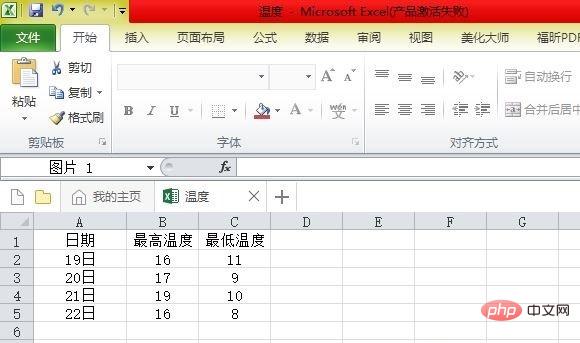
Étape 2 : Cliquez ensuite sur Insérer et sélectionnez le graphique linéaire.
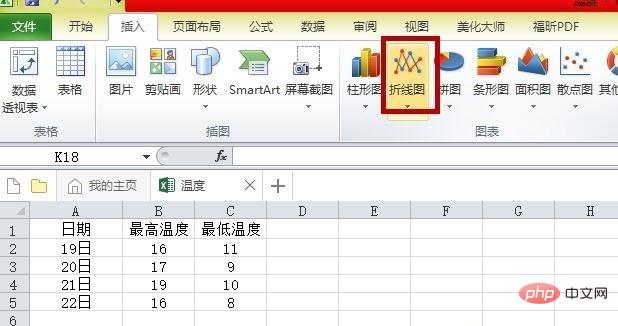
Étape 3 : Sélectionnez ensuite les données pour lesquelles vous souhaitez créer un graphique et cliquez sur Copier.
Étape 4 : Coller sur le graphique.
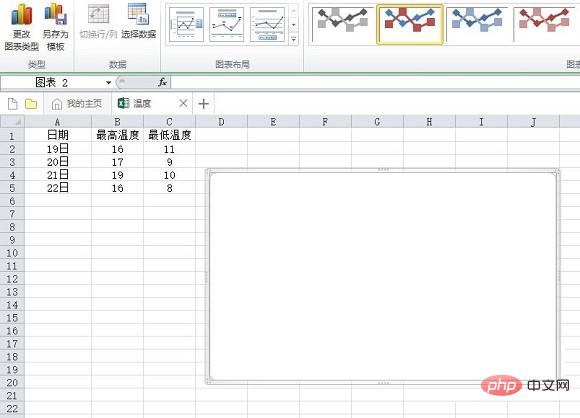
Étape 5 : Double-cliquez sur la polyligne, une boîte de dialogue apparaîtra pour modifier le format.
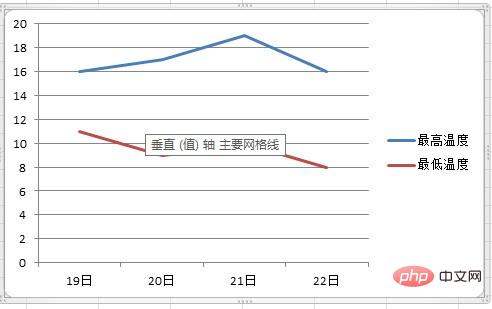
Étape 6 : Le résultat final s'affiche.
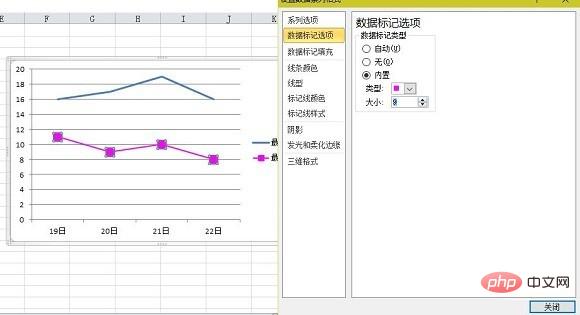
Ce qui précède est le contenu détaillé de. pour plus d'informations, suivez d'autres articles connexes sur le site Web de PHP en chinois!
 Prix de la devise Eth Prix du marché actuel USD
Prix de la devise Eth Prix du marché actuel USD
 définirIntervalle
définirIntervalle
 Comment supprimer la bordure de la zone de texte
Comment supprimer la bordure de la zone de texte
 Comment obtenir le numéro d'entrée en Java
Comment obtenir le numéro d'entrée en Java
 Comment ouvrir le fichier URL
Comment ouvrir le fichier URL
 Solutions aux exceptions logicielles inconnues dans les applications informatiques
Solutions aux exceptions logicielles inconnues dans les applications informatiques
 Comment changer les paramètres entre les systèmes doubles Huawei
Comment changer les paramètres entre les systèmes doubles Huawei
 Comment échanger de la monnaie virtuelle
Comment échanger de la monnaie virtuelle